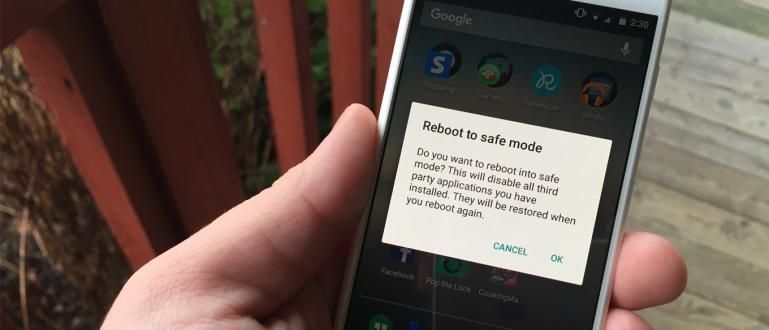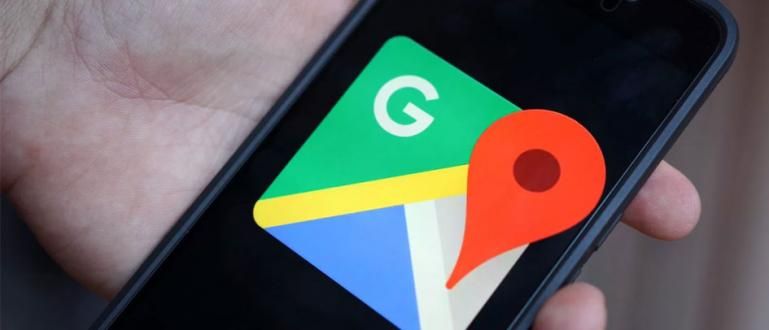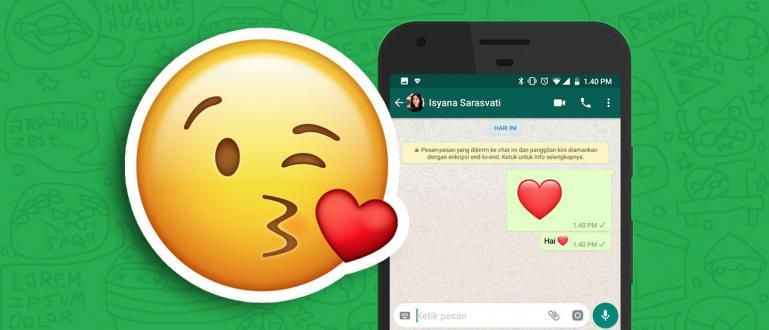جو مقام آپ تلاش کر رہے ہیں وہ گوگل میپس پر نہیں مل سکتا؟ Google Maps پر مقام بنانے کا طریقہ استعمال کرتے ہوئے اسے شامل کریں۔ گارنٹی، آسان!
گوگل میپس ایپ یہ واقعی ایک مقام یا گائیڈ تلاش کرنے میں ہماری مدد کرتا ہے۔ بہترین خصوصیات کے علاوہ، یہ سروس ہمیشہ Google سے تازہ ترین مقامات اور سڑکوں کے بارے میں اپ ڈیٹس حاصل کرتی ہے۔
اگرچہ آپ ہمیشہ Google سے اپ ڈیٹس حاصل کرتے ہیں، اس کا مطلب یہ نہیں ہے کہ Google کی طرف سے فراہم کردہ مقام ہمیشہ Maps سروس میں مکمل ہوتا ہے۔ ایسے اوقات ہوتے ہیں جب ہم کوئی راستہ یا جگہ نہیں مل سکتی جس پر ہم گوگل میپس ایپلی کیشن میں جانا چاہتے ہیں۔
- 2017 کی چونکا دینے والی گوگل ارتھ دریافتیں۔
- آپ کو گوگل میپس کیوں استعمال کرنا چاہئے؟ یہاں وجہ اور فائدہ کی خصوصیات ہیں!
- 14 اب تک کی سب سے بیہودہ اشیاء جو گوگل میپس پر کیپچر کی گئی ہیں۔
گوگل میپس پر اپنا نقشہ خود بنانے کا طریقہ یہاں ہے۔
اگرچہ یہ مکمل ہو چکا ہے، آپ کو ایسی صورت حال کا سامنا کرنا پڑا ہوگا جہاں آپ جس سڑک اور مقام کی تلاش کر رہے ہیں وہ گوگل میپس پر نہیں ہے۔ لیکن پریشان نہ ہوں، آپ گلی کا نام اور مقام شامل کر سکتے ہیں، یہ کیسے گزرتا ہے۔ گوگل میپس پر لوکیشن کیسے بنائیں.

طریقہ بہت آسان ہے، آپ کو اپنے Android پر صرف **My Maps** ایپلیکیشن انسٹال کرنے کی ضرورت ہے۔ یہ ایپلیکیشن خود گوگل نے آپ میں سے ان لوگوں کے لیے تیار کی ہے جو اپنے نقشے بنانا چاہتے ہیں جو گوگل میپس ایپلی کیشن میں استعمال کیے جاسکتے ہیں۔
یہاں گوگل میپس پر اپنا نقشہ کیسے بنائیں، صرف اقدامات پر عمل کریں:
1. گوگل مائی میپس ایپلیکیشن انسٹال کرنے کے بعد، ایپلیکیشن کھولیں اور تھپتھپائیں۔ قبول کریں اور جاری رکھیں، پھر صرف اگلے صفحہ کو چھوڑ دیں۔

2. آپ کو اس درخواست کے مرکزی صفحہ کا سامنا کرنا پڑے گا۔ نیا نقشہ شامل کرنے کے لیے، تھپتھپائیں۔ پلس آئیکن نیچے دائیں کونے میں۔

3. آپ جو نقشہ بنانا چاہتے ہیں اس کا عنوان اور تفصیل فراہم کریں۔

4. پھر پلس آئیکن پر ٹیپ کریں۔ دوبارہ نیچے دائیں کونے میں اور آپ کو دو انتخاب کا سامنا کرنا پڑے گا۔ منتخب کریں ایک نئی لائن شامل کریں۔ راستہ شامل کرنے کے لیے، اور منتخب کریں۔ ایک نیا نقطہ شامل کریں۔ مقامات شامل کرنے کے لیے، جیسے کہ مکانات، عوامی سہولیات، اسٹالز، اور دیگر۔

5. اگر آپ سڑک شامل کرنے کا انتخاب کرتے ہیں، تو آپ کو سڑک کے نام کی نشاندہی کرنے کے لیے صرف لائنوں کو جوڑنے کی ضرورت ہے۔
چال، اس راستے کے نقطہ آغاز کی وضاحت کریں جسے آپ کرسر X کو ہوور کرکے شامل کرنا چاہتے ہیں، پھر شروع کرنے کے لیے ایڈ آئیکن کو دبائیں۔ اور کرسر کو اپنی مطلوبہ سمت میں گھسیٹیں۔ اسے بار بار کریں جب تک کہ آپ کا راستہ مکمل نہ ہوجائے۔

6. دریں اثنا، ایک جگہ شامل کرنے کے لیے، آپ کو اپنی مطلوبہ جگہ کے ساتھ صرف ایک ڈاٹ لگانا ہوگا، پھر دبائیں۔ اس مقام کو منتخب کریں۔.

7. پھر، آپ اس شے کی شناخت فراہم کرنے کے لیے ایک صفحہ پر جائیں گے جو آپ نے پہلے بنایا تھا۔ نام اور وضاحت فراہم کریں۔ ان دو اشیاء میں سے.

8. اگر آپ نے آئٹم پر معلومات فراہم کی ہیں، تو نقشہ خود بخود آپ کے گوگل اکاؤنٹ میں محفوظ ہو جائے گا۔ آپ اختیارات کے ذریعے اس تک رسائی حاصل کر سکتے ہیں۔ میرے ذریعہ تخلیق کردہ یا ایپ کے ذریعے Google Maps > My Place > Maps.

وہ ہے گوگل میپس پر لوکیشن کیسے بنائیں Google کی طرف سے My Maps ایپلیکیشن کو آسانی سے استعمال کر کے۔ اب آپ کو مزید الجھنے کی ضرورت نہیں ہے، ٹھیک ہے اگر آپ کو گوگل میپس پر اپنا راستہ یا مقام نہیں ملتا ہے؟